DealWifi est un moteur de recherche accessible aux adresses search.dealwifi.com et mystart.dealwifi.com. Si ce moteur de recherche ne présente pas de prime abord d’aspect dangereux pour votre PC c’est la manière de s’installer dans nos navigateurs qui font de lui un véritable parasite. Il s’agit en effet d’un pirate de navigateur (connu sous le nom de Browser Hijacker en anglais), DealWifi s’installe en s’aidant d’un programme qui va le mettre automatiquement en page d’accueil et en moteur de recherche par défaut sur tous les navigateurs installés sur votre système. Ce changement est fait sans alerte et bien sur sans votre autorisation.
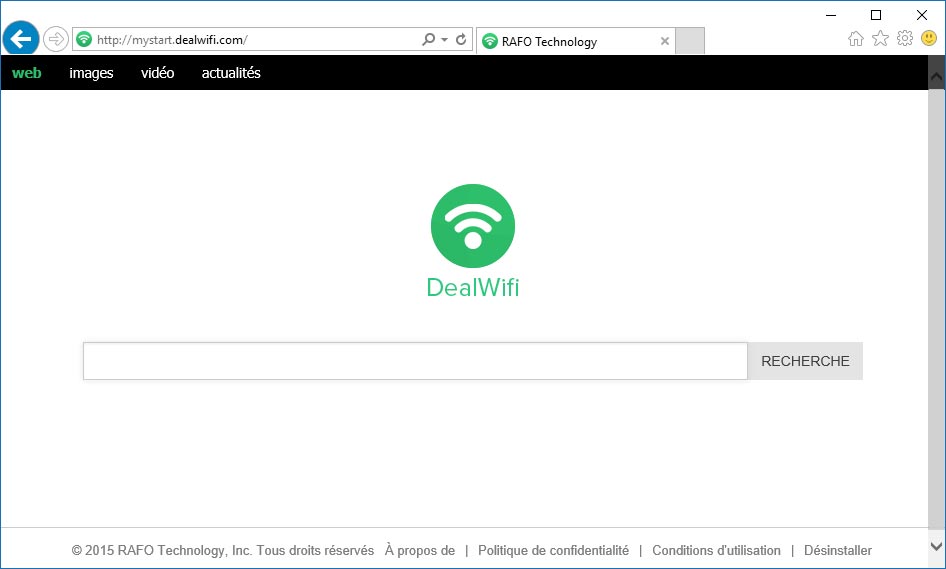
Même si Chrome, Firefox, Internet Explorer ou Edge sont des programmes qui évoluent sans cesse et tentent de protéger la configuration des utilisateurs, des développeurs de logiciels parasites parviennent toujours par trouver un moyen pour modifier ces paramètres qui sont une source de traffic très importante… et donc une source de revenue qui l’est tout autant.
Se débarrasser de search.dealwifi.com ou mystart.dealwifi.com n’est pas forcément évident car ce pirate de navigateur s’aide, comme beaucoup d’autres, de diverses techniques pour rester en place sur votre navigateur et souvent une reconfiguration manuelle de votre browser ne suffit pas à rétablir la page d’accueil et le moteur de recherche par défaut que vous aviez auparavant. Notre guide est composé d’outils gratuits qui devraient venir à bout sans peine de DealWifi mais également de tous les autres parasites qui pourrait se cacher dans votre PC.
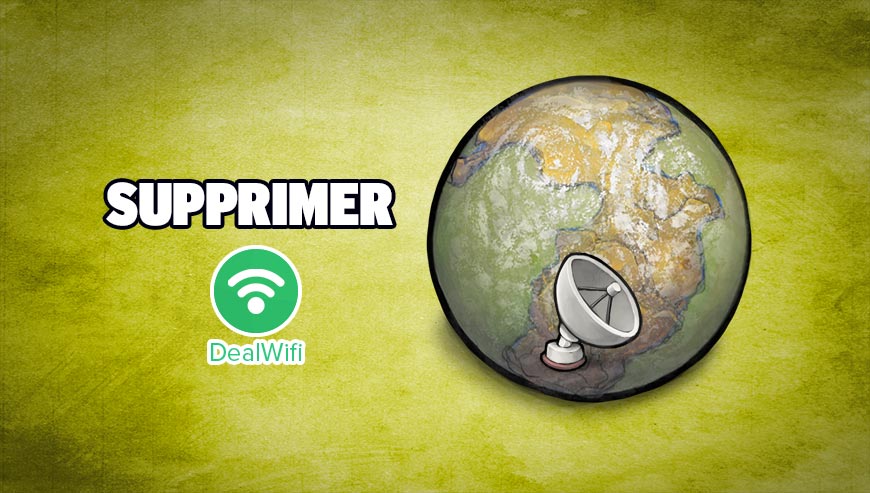
Comment supprimer DealWifi ?
Veuillez suivre toutes les indications de cette page pour éliminer DealWifi. Si vous avez des difficultées durant la procédure, allez dans la rubrique Demander de l'aide du site pour nous dire ce qui coince.
Supprimer DealWifi avec AdwCleaner
AdwCleaner est un petit logiciel de nettoyage permettant d'effacer très facilement DealWifi mais aussi les autres spywares peut-être installés dans votre PC.
- Récupérez AdwCleaner en cliquant sur le bouton ci-après :
Téléchargez AdwCleaner - Double-cliquez sur le fichier adwcleaner.exe pour démarrer Adwcleaner.
- Commencez par une analyse de votre machine en appuyant sur Scanner
- Une fois que l'analyse est finie, cliquez sur le bouton Nettoyer pour effacer les problèmes détectés.
- Rédémarrez votre PC si le logiciel vous le propose.
Supprimer DealWifi avec le logiciel MalwareBytes Anti-Malware
Malwarebytes Anti-Malware est un logiciel qui va effacer de votre ordinateur les menaces que des anti-virus classiques ne détectent généralement pas (comme les adwares et les spywares, entre autres). Si vous désirez être défendu contre ce genre de menaces, la version Premium de MalwareBytes Anti-Malware est un très bon investissement qui mettra votre PC à l'abri (le le programme coûte 22.95 euros et vous pouvez protéger jusqu'à 3 de vos ordinateurs).
- Téléchargez MalwareBytes Anti-Malware :
Version Premium Version Gratuite (sans fonctionnalité de protection) - Dès que le fichier est téléchargé doublez-cliquez dessus afin de démarrer l'installation du programme.
- Cliquez sur le bouton orange Corriger Maintenant à droite de la mention Aucun examen n'a été réalisé sur votre système
- Dès que le scan est achevé, appuyez sur le bouton Supprimer la selection.
- Rédémarrez votre machine à la fin du scan si l'utilitaire vous le propose.
Supprimer DealWifi avec ZHPCleaner
ZHPCleaner est un petit logiciel gratuit ne requérant pas d'installation développé pour combattre les pirates de navigateurs et différents programmes indésirables. Son principal but est donc d'éliminer les redirections des navigateurs et de détruire les nuisibles de votre machine.
- Désactivez temporairement Avast si ce dernier est activé sur votre machine.
- Récupérez ZHPCleaner en cliquant sur le bouton bleu ci-après :
Téléchargez ZHPCleaner - Double-cliquez sur ZHPCleaner.exe afin d'ouvrir le logiciel.
- Acceptez la licence.
- Cliquez sur Scanner, puis une fois l'analyse finie, appuyez sur le bouton Nettoyer.
- Appuyez sur Non si l'outil vous propose d'afficher l'interface de réparation.
- Rédémarrez votre système si le logiciel vous le suggère.
Réinitialiser votre navigateur (si nécessaire)
Si vous voyez encore des traces de DealWifi après avoir suivi l'ensemble des étapes ci-dessus vous pouvez réinitialiser votre navigateur en effectuant la manipulation suivante :
- Démarrez Google Chrome et appuyez sur le bouton
 en haut à droite de votre navigateur.
en haut à droite de votre navigateur. - Allez en bas de la page et cliquez sur Afficher les paramètres avancés.
- Dirigez-vous une nouvelle fois tout en bas de la page et cliquez sur Réinitialiser les paramètres du navigateur.
- Cliquez une nouvelle fois sur Réinitialiser.

- Téléchargez ResetBrowser :
Télécharger ResetBrowser - Enregistrez le fichier resetbrowser.exe sur votre bureau et double-cliquez l'executable.
- on vous explique ce qui va se passer concrètement sur votre machine, appuyez sur Ok pour accepter.
- Appuyez sur Réinitialisez Chrome et attendez.
- Dès que ResetBrowser a terminé, cliquez sur Ouvrir Chrome et vous devriez être débarrassé de DealWifi
- Démarrez Mozilla Firefox.
- Dans la barre d’adresse de Firefox tapez about:support.
- Sur la page qui s’affiche cliquez sur Réparer Firefox.

- Téléchargez ResetBrowser :
Télécharger ResetBrowser - Enregistrez le fichier resetbrowser.exe sur votre bureau et double-cliquez l'executable.
- Une notice vous indique ce qui va se passer concrètement sur votre machine, appuyez sur Ok pour accepter.
- Appuyez sur Réinitialisez Firefox et patientez.
- Lorsque ResetBrowser a terminé, cliquez sur Ouvrir Firefox et DealWifi devrait être supprimé.

- Téléchargez ResetBrowser :
Télécharger ResetBrowser - Enregistrez le fichier resetbrowser.exe sur votre bureau et double-cliquez dessus.
- ResetBrowser vous explique ce qu'il va faire précisément sur votre système, cliquez sur Ok pour valider.
- Appuyez sur Réinitialisez Internet Explorer et patientez.
- Lorsque ResetBrowser a terminé, cliquez sur Ouvrir Internet Explorer et vous devriez être débarrassé de DealWifi





